Como definir um papel de parede diferente em cada monitor No Windows 10

Definir um plano de fundo exclusivo em cada um dos seus vários monitores foi um truque simples no Windows 8, mas o menu está enterrado de ser invisível no Windows 10. Mas ainda está lá, se você souber onde procurar.
Quando usar este truque (e quando usar ferramentas de terceiros)
Primeiramente, queremos fazer o melhor uso do seu tempo - tanto na leitura deste tutorial quanto na estrada quando você está usando nossos conselhos para misturar seus papéis de parede. Com isso em mente, considere os dois cenários a seguir.
Cenário 1: Você raramente altera o papel de parede da área de trabalho, mas gostaria de ter um plano de fundo diferente em cada monitor. Nesse cenário, a solução neste artigo (que é rápida e usa a configuração interna do Windows) é perfeita, já que é leve em recursos do sistema.
Cenário dois: se você quiser usar vários papéis de parede em cada um deles de seus monitores, e você quer um alto grau de controle sobre isso, então as opções padrão de papel de parede no Windows 10 provavelmente não vão funcionar. Se você é um viciado em papel de parede ou realmente precisa de controle de dentes finos sobre os fundos, então recomendamos fortemente o Venerável (e ainda bastante útil) John's Background Switcher (grátis) ou o canivete suíço de gerenciamento multimonitor, DisplayFusion (os recursos relevantes) para gerenciamento de papel de parede estão disponíveis na versão gratuita.
Se você se encontrar no cenário um, vamos dar uma olhada em como definir um papel de parede personalizado em cada monitor no Windows 10. (E se você estiver em um personalize-tudo-a-coisas humor, não se esqueça de verificar como personalizar o seu login do Windows 10 e tela de bloqueio, também.)
Como selecionar Wallpapers exclusivos para diferentes monitores no Windows 10
Há duas maneiras de dois vai sobre a seleção de vários papéis de parede do monitor no Windows 10, nem particularmente intuitivo. Para cada método, usaremos alguns papéis de parede de Game of Thrones para demonstrar. Para o quadro de referência, aqui está o nosso desktop atual, com o padrão do Windows 10 wallpaper repetido em cada um dos nossos três monitores.

É bom papel de parede, tanto quanto o papel de parede estoque vai, mas um pouco chato. Vamos misturar.
O método fácil, mas imperfeito: Mude seu papel de parede com o Windows File Explorer
O primeiro método não é intuitivo, porque depende de você selecionar as imagens no Windows File Explorer e sabendo como o Windows lidará com sua seleção múltipla de imagens. Selecione suas imagens no Gerenciador de arquivos, usando Ctrl ou Shift para selecionar várias imagens. Clique com o botão direito do mouse na imagem que você deseja atribuir ao monitor principal enquanto as imagens que deseja usar ainda estão selecionadas. (Observe que isso é primário, como no monitor que o Windows considera o monitor principal no menu Configurações> Sistema> Exibir no Painel de Controle, não necessariamente no monitor que você considera o principal / importante.) No menu de contexto do botão direito do mouse , selecione “Definir como plano de fundo da área de trabalho”.
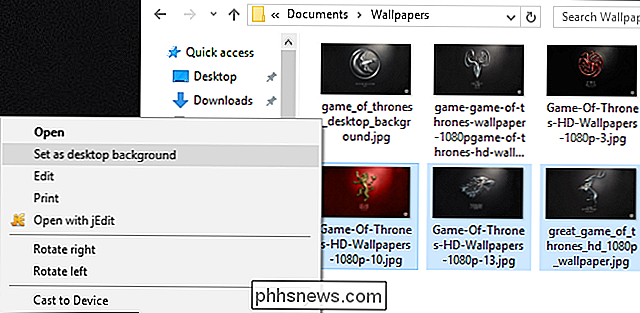
O Windows definirá essas imagens como seus papéis de parede. Abaixo, você pode ver que a imagem em que clicamos (o papel de parede vermelho com o brasão da Casa Lannister) está no monitor central. Os dois outros papéis de parede, para House Stark e House Baratheon, são colocados mais ou menos aleatoriamente no monitor secundário e terciário.

Esta é uma solução particularmente deselegante, porque você não tem controle sobre onde as imagens nos monitores não principais vai ser colocado. Ele também tem duas outras deficiências irritantes: se as imagens não tiverem a resolução exata do seu monitor, elas não funcionarão, e elas rotacionarão posições aleatoriamente a cada 30 minutos.
Com essas deficiências em mente, saiba que temos Mostrou-lhe este método inteiramente em nome da perfeição e educação e não porque achamos que você vai preferir. Vamos olhar para um método muito melhor
O método complicado, mas poderoso: Mude seu papel de parede com o menu de personalização
Quando o Windows 8 foi lançado, uma das primeiras coisas que os usuários de vários monitores notaram é que havia um monte de novas opções de menu, incluindo uma ferramenta de seleção de papel de parede de vários monitores muito fácil de usar embutida no menu Personalizações no Painel de Controle. Inexplicavelmente, essa opção desapareceu no Windows 10.
Você não vai encontrá-lo em Configurações> Personalização> Planos de fundo, onde costumava estar lá, você só pode definir uma única imagem como plano de fundo, independentemente de quantos monitores você tem. Além disso, você não o encontrará onde residia no Windows 8, em Painel de Controle> Aparência e Personalização> Personalização, onde costumava haver um link direto para ele. Estranhamente, mesmo que nenhum menu seja diretamente vinculado a ele, o próprio menu está aguardando por você.
Para acessá-lo, pressione Windows + R no teclado para acessar a caixa de diálogo Executar e digite o seguinte texto :
control / name Microsoft.Personalization / page pageWallpaper
Pressione Enter e, pelo poder dos truques da linha de comando, você verá o antigo menu de seleção de papel de parede.
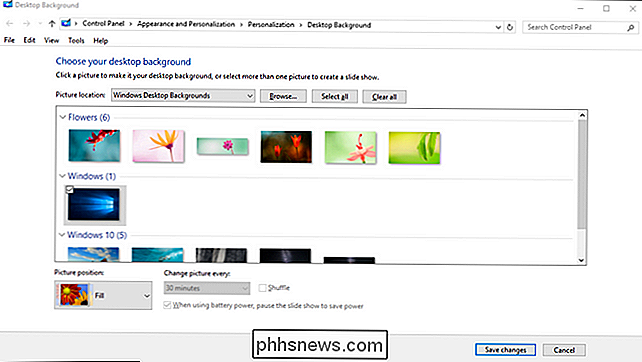
Se clicarmos no botão "Browse" , podemos navegar para a pasta com os nossos papéis de parede Game of Thrones (ou podemos usar o menu suspenso para navegar para locais de papel de parede existentes como a biblioteca Windows Pictures).
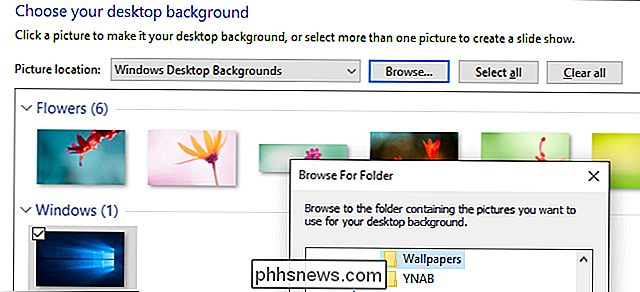
Depois de carregar o diretório você deseja trabalhar, aqui é onde você finalmente obterá o controle por monitor que você está procurando. Desmarque as imagens (o Windows verifica automaticamente todas elas quando você carrega o diretório) e, em seguida, selecione uma única imagem. Clique com o botão direito nele e selecione o monitor que você deseja atribuir (novamente, visite Configurações> Sistema> Exibir se você não sabe qual monitor é qual número).
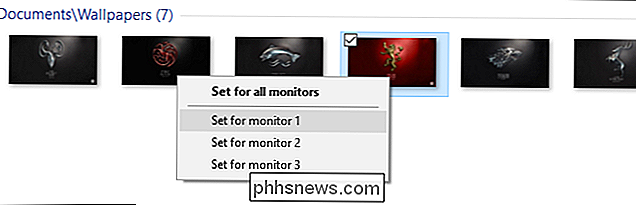
Repita o processo para qualquer papel de parede que você deseja usar cada monitor. O resultado final? Exatamente o papel de parede que queremos em cada monitor:

Se você quiser misturar ainda mais as coisas, você sempre pode selecionar várias imagens e depois usar o menu suspenso “Posição da imagem” para fazer ajustes em como a imagem é exibida e “ Alterar a imagem de cada menu para ajustar quantas vezes a seleção de fotos que você tem é alterada.

Não é o sistema mais sofisticado do mundo (veja algumas das opções de terceiros que destacamos na introdução para recursos mais avançados), mas ele faz o trabalho.
Apesar do menu desaparecer do Painel de Controle, um pouco de linha de comando-fu o retorna, e você pode personalizar facilmente seus papéis de parede em vários monitores para o conteúdo do seu coração.

Como configurar o Apple Watch alguns minutos Rápido
É Provável que você tenha uma vida muito ocupada e as coisas consumam muito tempo. Se você é uma daquelas pessoas que gosta de programar seus relógios para que você possa executar antes do previsto, o Apple Watch permitirá que você faça isso. Configurar o tempo para frente é um desses truques antigos que muitas pessoas use para enganar a si mesmos e pensar que eles estão operando antes do previsto.

Como localizar e alterar seu endereço MAC no OS X
Cada placa de rede em seu computador possui um endereço MAC (Media Access Control) exclusivo e integrado que pode ser usado para identificar seu computador . Isso geralmente é bom, mas é possível alterá-lo nativamente no OS X. RELATED: O que exatamente é um endereço MAC usado para? Se você estiver executando o Windows ou Linux, poderá alterar seu endereço MAC facilmente também nessas plataformas, embora devamos observar que este é mais um tópico avançado e a maioria das pessoas não deve alterar seus endereços MAC, a menos que realmente precisem.



